تسهيل الوصول لأدوات الكتابة على macOS: حيلة ذكية
إحدى ميزات Apple Intelligence القليلة المفيدة التي وصلت بالفعل إلى مستخدمي Mac حتى الآن هي أدوات الكتابة Writing Tools. إنها توفر طريقة سريعة (وإن كانت غير كاملة) لتدقيق وتغيير وتلخيص أو إنشاء نص باستخدام مزيج من نماذج Apple الخاصة و ChatGPT من OpenAI.
ومع ذلك، هناك حل بديل ذكي لمعالجة أحد أوجه القصور الأكثر إزعاجًا.
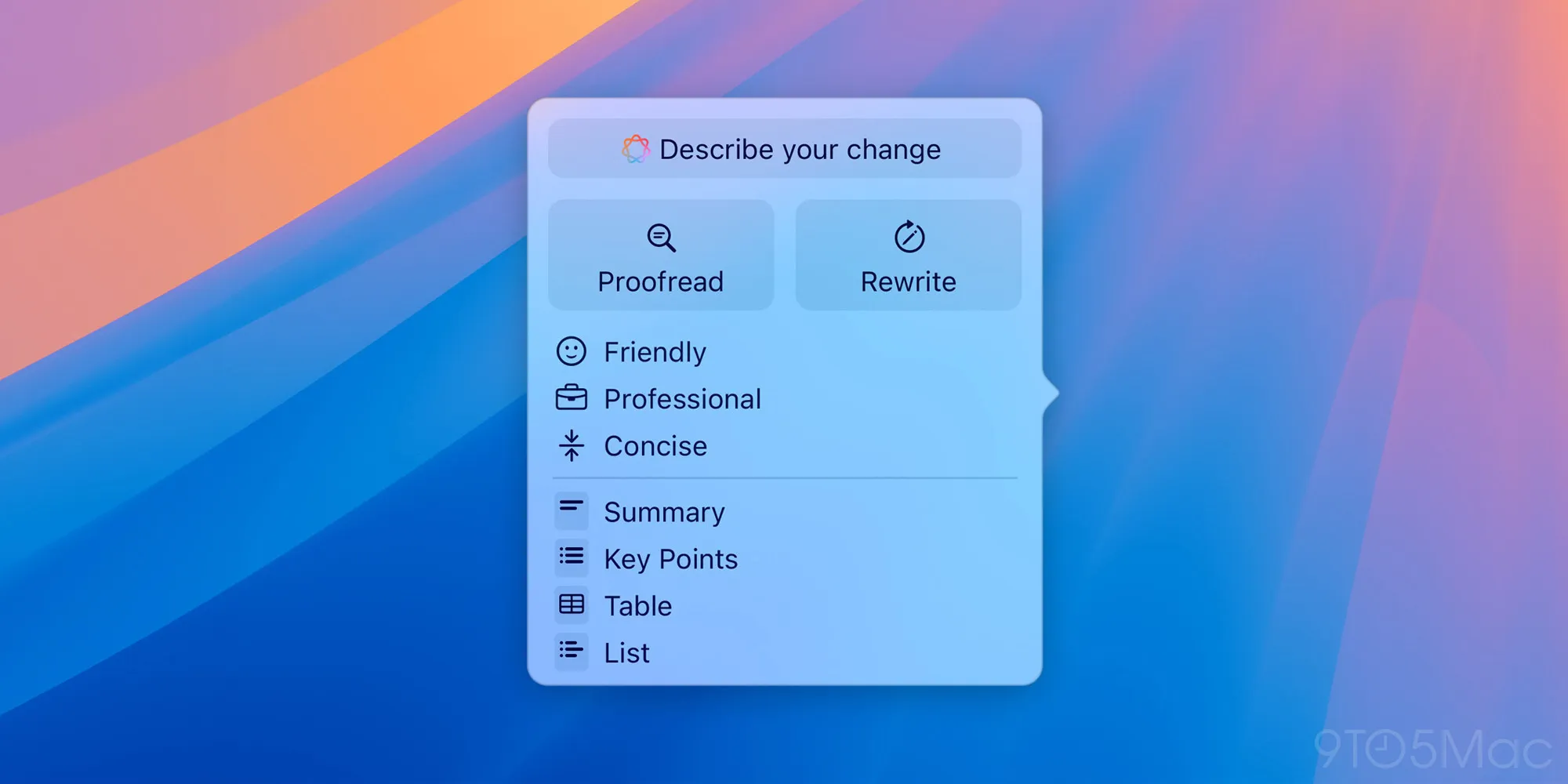
خدعة “أدوات الكتابة” على نظام macOS
أستخدم Ulysses لكتابة كل شيء تقريبًا على جهاز Mac الخاص بي. ولكن على عكس Mail أو Pages أو تطبيقات Apple الأخرى، لا يمتلك Ulysses (حتى الآن؟) زر Apple Intelligence في الرأس. لذلك ما يجب علي فعله هو تحديد النص الذي أعمل عليه، والانتظار لمدة ثانية تقريبًا حتى تظهر مقتطفة Apple Intelligence الزرقاء الصغيرة. إلا عندما لا يحدث ذلك. في بعض الأحيان، يظهر فقط إذا وضعت المؤشر على النص المحدد. وفي أحيان أخرى، لا يظهر على الإطلاق.
عندما يحدث ذلك، لا تزال هناك بعض البدائل لاستدعاء “أدوات الكتابة”. يمكنني النقر بزر الماوس الأيمن على النص المحدد والانتقال إلى Writing Tools، أو يمكنني الانتقال إلى Edit > Writing Tools في القائمة العلوية.
وهنا اكتشفت: لماذا لا أقوم بإنشاء اختصار لوحة مفاتيح مخصص لاستدعائه؟
لقد كنت مستخدمًا متعطشًا لـ Keyboard Maestro لأكثر من عقد من الزمان، لكنني أعلم أن macOS أصبح جيدًا جدًا في هذا أيضًا، لذلك سيعمل هذا بأي طريقة. على Keyboard Maestro، قمت بتسجيل Option + Shift + W كاختصار لـ Edit > Writing Tools > Show Writing Tools. الآن، يمكنني عرض النافذة المنبثقة Writing Tools على الفور (وبشكل ثابت) متى احتجت إليها.
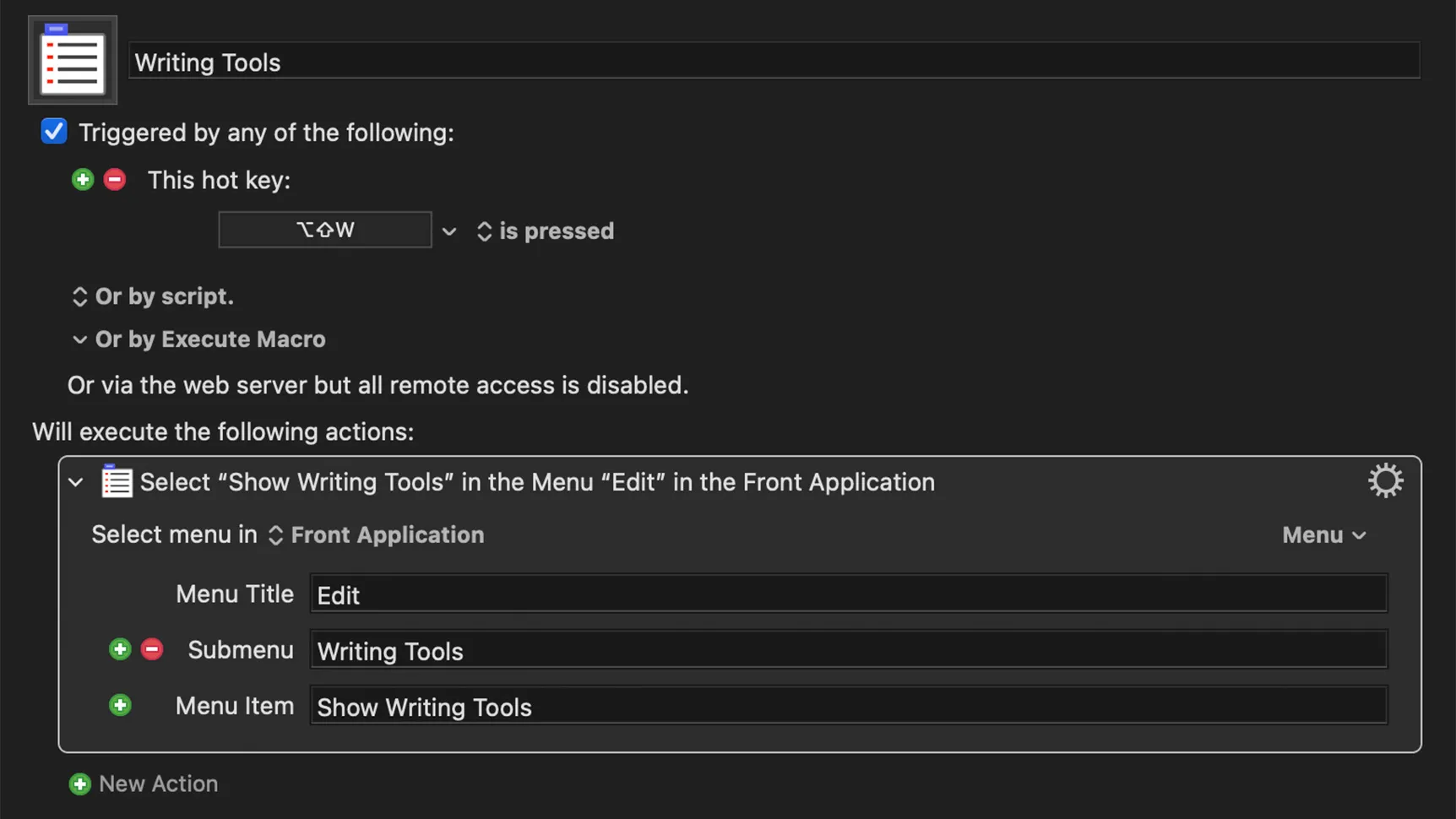
على نظام macOS، تحتاج إلى الانتقال إلى Keyboard Shortcuts في System Settings، وضمن App Shortcuts، إدخال Show Writing Tools كعنوان Menu. ثم، اختر تركيبة لوحة المفاتيح الخاصة بك، وبذلك تكون قد انتهيت.
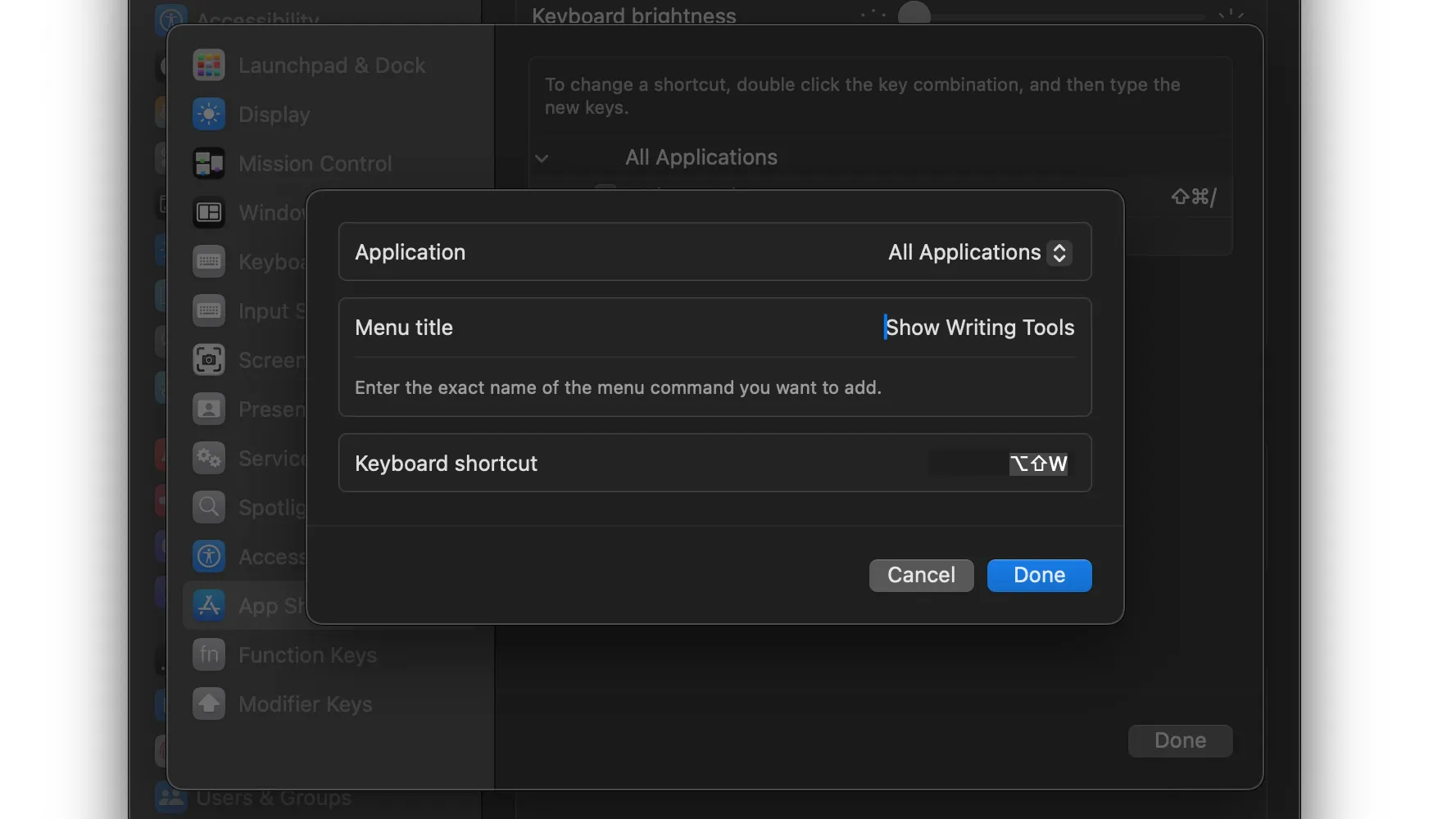
والأكثر من ذلك، أن هذا يعمل أيضًا مع أي نص قابل للتحديد تقريبًا. على سبيل المثال، عندما أكون على Safari، فإن تحديد جزء أو حتى النص بأكمله واستدعاء اختصار لوحة المفاتيح يبدو أكثر سلاسة من فتح وضع القارئ في Safari (نصيحة للمحترفين: Cmd + Shift + R) والانتظار حتى يتم تحميل أداة التلخيص والقيام بعملها.
ناهيك عن حقيقة أن أدوات الكتابة تقدم ميزات متعددة تتجاوز مجرد تلخيص النص، وهو أمر مفيد للغاية اعتمادًا على الموقف.
ماذا عنك؟ هل لديك حيلك الخاصة لتحقيق أقصى استفادة من Apple Intelligence؟ هل كنت تستخدمه على الإطلاق؟ أخبرنا في التعليقات.مدة 7 سنوات.


Comments are closed.